ネットワーク機器の設定が苦手な方に贈る、ハイテクとアナログを合体した、パソコンを外出先からスイッチオンする方法です?
前回「Chromeリモートデスクトップ」の記事を書きましたが、「自宅パソコン」の電源を常時入れっぱなしにしないと、使えないという弱点があります?
その対処法の一つとして、電源を切っているパソコンのスイッチをリモートで押す機器をご紹介します?️
SwitchBotボットとSwitchBotハブミニを使って、外出先からパソコンをスイッチオン?
SwitchBotボットとSwitchBotハブミニを組み合わせて使うと、外出先からSwitchBotボットを動かす事ができるようになります。
「SwitchBotボット」は、パソコンのスイッチを押す機器です。
なんともアナログな人間がパソコンのスイッチを押す指の代わりしてくれる機械です?
SwitchBotボットをリモートで動かすには、専用のアプリをダウンロードした「スマホ」から操作が出来ます。
そして外出先から「SwitchBotボット」を動かしたい時は「SwitchBotハブミニ」を組み合わせて使う必要があります。
「SwitchBotハブミニ」に「SwitchBotボット」を設定し、「SwitchBotハブミニ」のWi-FiをおうちのWi-Fiルーター(Wi-Fi親機)に接続すれば、外出先から「SwitchBotボット」をリモート操作出来るようになる仕組みです。
↓以下の動画がどんな動きをするのかイメージしやすいと思います。3分30秒ありますが、良かったらご覧ください。
外出先から「Wake On Lan」という仕組みを使って、電源オフ状態のパソコンを起動する仕組みはあるのですが、ルーターの設定が必要な事に加えて、起動するパソコンは「有線LANケーブル」で繋がっている必要があります。
この2点をクリア出来るのが、SwitchBotボットとSwitchBotハブミニの組み合わせです?
それでは、次項で実際の設定等について、ご説明します。
SwitchBotボットとSwitchBotハブミニの設定方法
まず、SwitchBotボットをSwitchBotハブミニに設定(認識)します。
スマホにSwitchBotというアプリをダウンロードします。
アプリはSwitchBotボットに同封されているQRコードをスマホで読み込めば、すぐにインストールできます。
インストールが終わったら、スマホの近くに「SwitchBotボット」を置いてスマホのBluetoothをオンにすると自動でペアリングされます。
その後にアプリを起動すると「近くのSwitchBotボット」が表示さるので、クリックすると「SwitchBotボット」が動きます。
とても簡単です?
次に「SwitchBotハブミニ」を設定します。
アプリの右上にある「+」を押します。
複数のアイコン(ボタン)が出てきますので、「ハブミニ」を押します。
「ハブミニ」の電源をいれて本体上部のボタンを長押しするとランプの点滅が始まります。
アプリ内の「次へ」を押すとWi-Fiの「SSID」と「パスワード」の入力画面になりますので、おうちのWi-FiルーターのSSIDとパスワードを入力しOKボタンを押します。
うまくWi-Fi接続できると「ハブミニ」のアイコン(ボタン)ができあがります。
アプリ内のタブを「近くのボット」に切り替えて「ボット」のアイコン(ボタン)を押すと「ボット」が動きます。
これだけで、外出先からスマホで「SwitchBotボット」を操作出来るようになります。
ルーターの複雑な設定をいじらなくて良いので、なんとも拍子抜けするくらい簡単です?
でも、これで外出先で困った時にも、自宅パソコンをいつでも起動できます?️
素敵です?
うまく動くかテストの方法
さて、設定が終わったら、うまく動くかテストをしてみましょう。
最初は、おうちの中のネットワーク内でうまく動くか確認します。
これが動かない場合は、設定が上手く出来ていないので、外出先からも動きません。
外出先からのリモート接続は第2段階なので、まずは家庭内で動く事を確認します。
家庭内でのテストは、スマホを家庭内のWi-Fiルーター(Wi-Fi親機)に接続すれば出来ます。
動かない場合は、「SwitchBotハブミニ」と家庭内の「Wi-Fiルーター(Wi-Fi親機)」のWi-Fi接続がうまく出来ているか設定を確認します。
まず、選んでいるWi-Fi電波(SSID名)は、間違いなく自分のおうちに設置しているWi-Fiルーター(Wi-Fi親機)のものを選んでいますか?
Wi-Fi電波は隣の家からも届いていて、複数表示されている場合が多いです。
Wi-Fi電波(SSID名)は、通常はWi-Fiルーターに貼ってあるシールに記載されていますので、それと同じものを選びましょう!
併せて「パスワード」も書いてありますので、こちらも間違っていないか二度三度確認します。
大文字小文字は区別されます。基本は半角です。全角文字になっていませんか?
「0(ゼロ)」と「O(オー)」が間違っていませんか?
スマホが接続しているWi-Fiも同じものが選ばれていますか?
上記のWi-Fi設定を確認すれば、通常は問題なく接続できます。
うまく動かない時ほど落ち着いて、「Wi-Fiルーター」、「SwitchBotハブミニ」や「スマホ」を一度電源を切ってから接続をする等、試してみて下さい。
一番多いのは、「SwitchBotハブミニ」のWi-Fi設定で「パスワード」の入力ミスです。
私も絶対間違いなく入力した自信がある時でも、見直したら間違っていた経験は何度もあります?
とにかく落ち着いて、設定を見直しましょう?
おうちの中でのテストが上手くいったら、次は外出先から、うまく動くかテストします。
わざわざ外出する必要はありません。
スマホのWi-Fiを切って、ケータイ電波に切り替えてインターネット接続します。
そうすると、外出先から自宅ネットワークにアクセスしているのと同じ環境になりますので、「SwitchBotボット」が動くか確認できます。
ケータイ電波に切り替えてから、スマホの「SwitchBot」アプリから近くのボットに表示されている「ボット」を押して操作をします。
うまく動けば、OKです。
うまく動いた場合は、忘れないうちに、スマホをおうちのWi-Fi接続に戻しましょう。
「SwitchBotボット」が外出先テストで動かない時は?
おうちの中でのリモート操作テストが上手くいったのに、外出先からの操作テストがうまくいかない時は、リモート接続がうまくいっていないと想定できます。
この場合は、「SwitchBotハブミニ」と外出先の「スマホ」の接続を「おうちのWi-Fiルーター」が遮断している可能性が高いです。
ルーターは、インターネット側から始まるアクセスを基本的には遮断します。
これは悪意のある第三者のアクセスから、家庭内ネットワークを守る為の仕様です。
ですが、今回の「SwitchBotハブミニ」のような、いわゆる「スマート家電」は、外出先からも操作する前提で作られています。
代表的なものは、「Wi-Fi機能がついたエアコン(外出先からのスイッチオンオフ機能がついているもの)」とか「おうちの中の様子が見れるネットワークカメラ」等があります。
これらの「スマート家電」は、一般的に「ブローカー」と呼ばれる代理サーバーを通じてセキュアに自身の宛先を知らせる事で、外部(インターネット)からのアクセスを可能にします。
「SwitchBotハブミニ」の通信方式を調べると、情報はスゴく少ないですが、公式サイトに「MQTT (TCP)」というプロトコルを使っていて、ポート番号は「8883(SSL)」という事が判ります。
「ルーター」あるいは「ファイアウォール」の設定で、上記「プロトコル」と「ポート番号」を上り下り(out/in)で通す(許可)設定をすれば、通信できるはずです。
可能であれば、一旦「ルーター」をデフォルト設定にして、「パケットフィルタリング」や「ファイアウォール」の設定を止めて、試してみましょう。
これで、接続できれば「ルーター」あるいは「ファイアウォール」の設定が、プロトコル「MQTT(TCP)」、ポート番号「8883」を遮断していると考えられます。
あとは、「ルーター」あるいは「ファイアウォール」の設定でプロトコル「MQTT(TCP)」、ポート番号「8883」を「許可」する設定ができれば、外出先からアクセスできるようになります。
ただし、もし皆さんのおうちのネットワークが「二重ルーター」になっている場合は、また話しが変わってきます。
「二重ルーター」は、2つのルーターが同一ネットワーク内にある状態です。
「ルーター」が2つあることで、セキュリティというか「IPアドレス」も「ポート」も二重に変換されていますので、これを突破する(紐付ける)のは非常に難しいです。
知らずに2重ルーターになっているのであれば、インターネット側からみて、2段目のルーターを「ブリッジモード(アクセスポイントモードともいう)」にする事で2重ルーター状態は回避できます。
「ブリッジモード」にできない場合は、一番インターネット側にあるルーター(1段目のルーター)のWi-Fiに「SwitchBotハブミニ」を接続して下さい。
前述の「パケットフィルタリング」などの設定をしていなければ、気持ち良く接続できるはずです?
1段目(インターネット側)のルーターのWi-Fiに接続しても、外出先からアクセスできない場合は、一段目のルーターの「フィルタリング」設定か、「ファイアウォール」設定で前述の「プロトコル」と「ポート番号」を通す設定をすれば、アクセスできるようになるはずです?
これでも、アクセスできない場合は、今まで説明してきた確認事項の何かが漏れていると思われますので「再確認」しましょう。
それでもうまくいかない時は「ルーターのメーカーのFAQをみたり問い合わせ」をして解決策を探す事になります。
その他の注意点
これまでの説明で書ききれなかった注意点を補足します。
「SwitchBot」の公式サイトを見ると、基本的な事項で以下の記載があります。
◆「SwitchBotハブミニ」のWi-Fiは、「2.4GHz帯」のみの対応。
家庭用のWi-Fiルーターは、「2.4GHz帯」と「5GHz帯」のデュアルバンド対応のものが多いです。
「SwitchBotハブミニ」は「2.4GHz帯」のみの対応となっていますので、間違って「5GHz帯」のSSIDを設定しないように気をつけましょう。
◆Wi-Fiのセキュリティは「WPA2」です。
おうちのWi-Fiルーターが最近のものだとWi-Fiセキュリティが「WPA3」対応になっている場合があります。
うまく接続できない時はルーターの設定を「WPA2」に設定しなおしましょう。
◆アプリでは「位置情報」を許可する必要があります。
◆ハブミニは、「5V1A以上」のアダプターで給電する。
◆Wi-FiルーターはDHCPで動かす。
◆IPv6には対応していません。
まとめ
この記事では、
ルーターの設定が苦手な方に、一般的にはルーターの設定なしに外出先から、電源オフ状態のパソコンをリモートで起動する事ができる「SwitchBotボット」と「SwitchBotハブミニ」についてご紹介しました。
「SwitchBotボット」は物理的にスイッチを押す事のできる「人の指」の代わりをしてくれる機器です。
そして、外出先からのリモート操作を可能にするには「SwitchBotハブミニ」が必要になるので、セット利用の方法をご案内しました。
ここで、もう一点書き忘れたので、追記します。
「SwitchBotボット」と「SwitchBotハブミニ」の設置場所についてです。
「SwitchBotボット」と「SwitchBotハブミニ」は起動するパソコンと同じ部屋のなるべく近くに設置します。
これは、「SwitchBotハブミニ」と「SwitchBotボット」が赤外線接続の為、距離が離れたり壁を隔てた別の部屋だと赤外線が届かない場合がある為です。
「SwitchBotハブミニ」は電源が必要なので、真横という訳にはいかないかもしれませんが、パソコンが使っている電源を使えば比較的近くに設置できると思います。
また、「SwitchBotハブミニ」はWi-FiルーターとWi-Fi接続になります。
Wi-Fiルーターから遠い部屋の場合で、Wi-Fi電波が弱いとうまく動作しない可能性があります。
この場合は、Wi-Fi電波の届く範囲を広げる為に、高性能のルーターに変えるか、Wi-Fi中継器を入れるか、メッシュWi-Fiを使うかといった「Wi-Fiの強化」を検討する必要があります。
色々なケースを考慮して注意点を書きましたが、基本的には問題なくつながるケースの方が多いと思います。
問題なくつながる場合は、すごく簡単です!
問題がでる場合は、どうしてもネットワーク設定をいじる必要がでてしまいますが、これは悪意あるインターネットからのアクセスを防ぐ為のセキュリティなのでさけては通れません。
おうちの玄関にカギをかけるのと同じです。カギがないとドアを開けておうちに入れないイメージです。
ルーターは玄関のカギだったり門番と思って頂けたらよいかと思います。
最後はちょっと話しがそれてしまいましたが、この記事は以上です。
〈合わせて読みたい〉
格安スマホで経費削減。そして欲しいものを買いましょう!

↓Wi-Fiの強化なら「メッシュWi-Fi」。

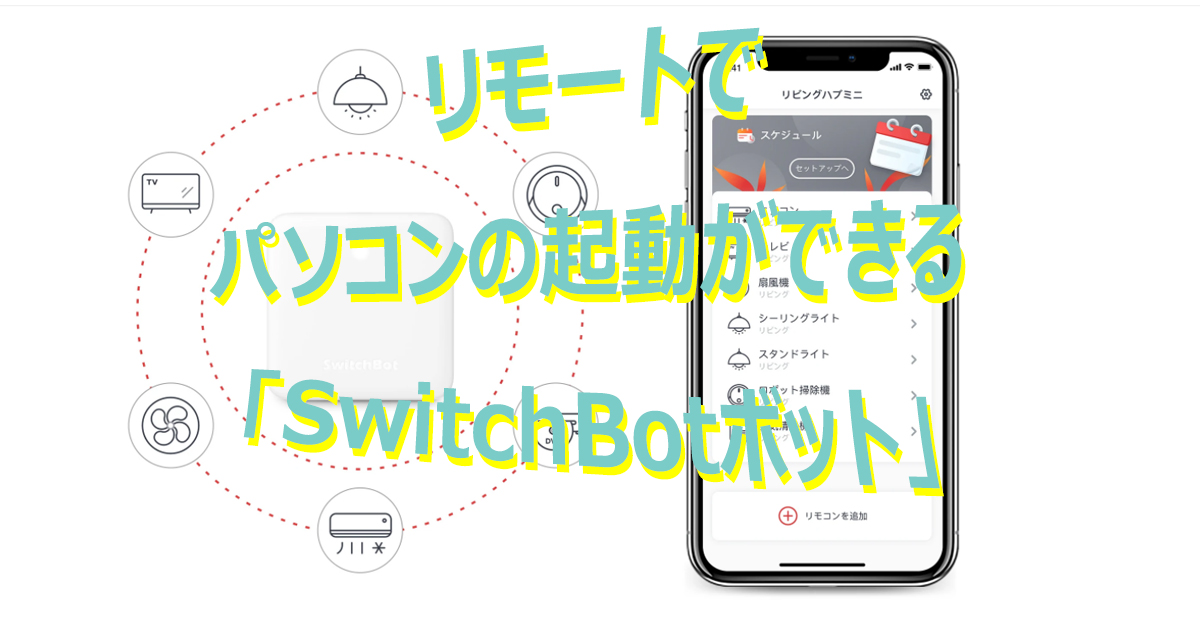





コメント